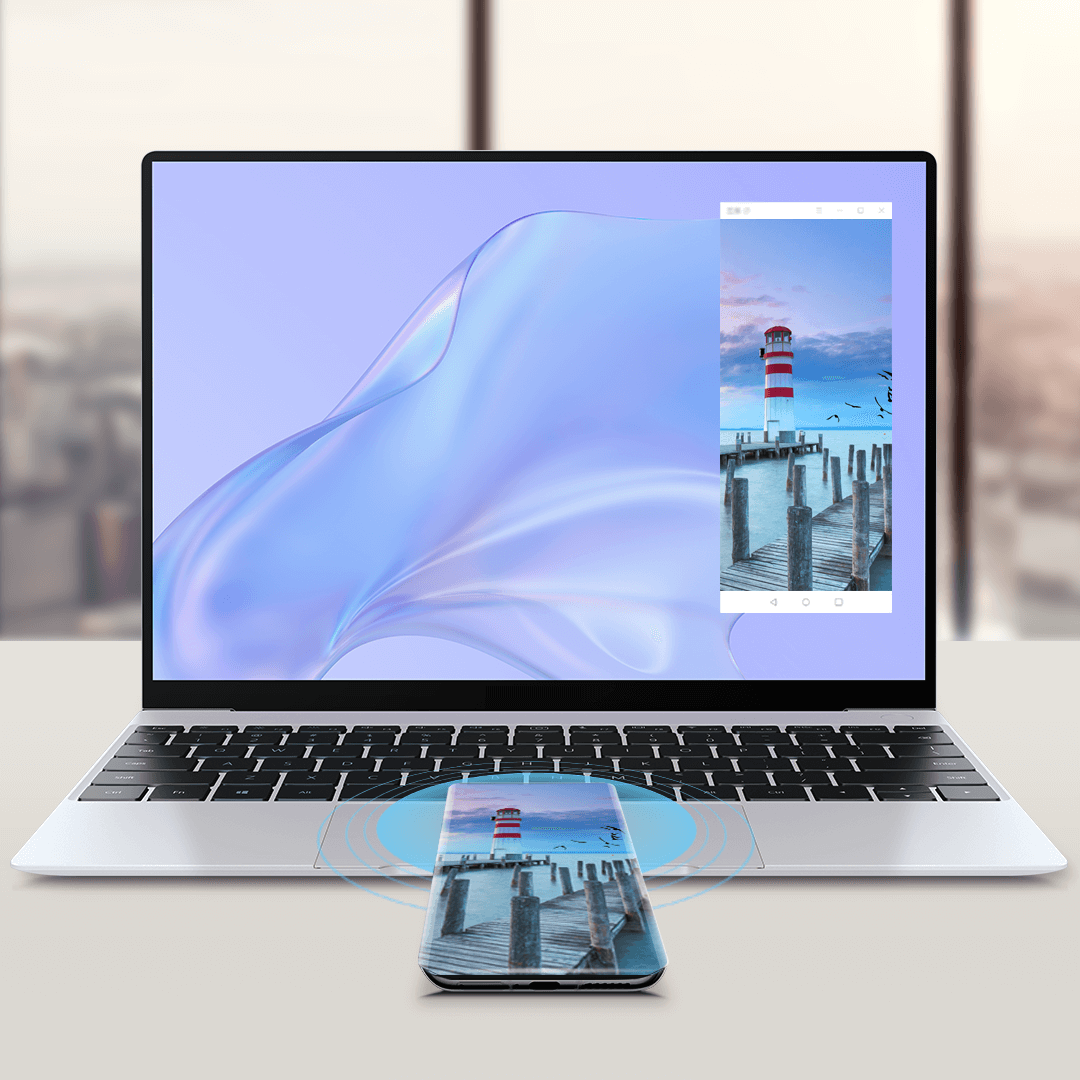Microsoft melalui Windows 11 memang telah memberikan banyak dukungan fitur yang rasanya menarik sekali untuk digunakan, dukungan fitur ini memudahkan penggunanya untuk dapat mengirimkan berkas dalam jumlah besar hanya dengan beberapa detik saja.
Nah beberapa bulan yang lalu Microsoft juga sempat memberikan dukungan fitur terbaru untuk pengguna Windows 11, di mana pada pengembangan Windows 11 22H2 sendiri Microsoft memberikan peningkatan untuk berbagi berkas dengan perangkat ponsel dengan merek Samsung.
Sayangnya pengembangan ini memang tak begitu fleksibel, pasalnya Microsoft hanya memberikan pengembangan berbagi berkas ini untuk mereka yang menggunakan ponsel dengan merek Samsung saja. Maka dari itu, diharapkan agar pengembangan tersebut bisa diperluas dengan mengembangkan akses berbagi berkas ke semua ponsel Android.
Namun agaknya tak begitu teman-teman, karena bagi Anda yang menggunakan Huawei juga diberikan akses yang sama untuk berbagi berkas dengan cepat dan lebih efisien. Pengembangan dari fitur ini kini bekerja dengan lebih baik dengan menggunakan fitur Huawei Share yang kini mereka miliki.
Untuk Anda yang menggunakan Huawei, maka bisa langsung menggunakan fitur Huawei Share untuk mendapatkan akses pengiriman berkas ke Windows 11. Simak langkahnya di bawah ini:
- Hubungkan perangkat Huawei dan PC ke jaringan yang sama.
- Aktifkan Huawei Share di ponsel.
- Tekan dan Tahan Huawei Share dan aktifkan Computer Share.
- Di bagian verifikasi pastikan buka Username dan Password yang menjadi autentikasi ketika login di Windows 11.
- Di Windows, pastikan Anda telah mengaktifkan SMB 1.0/CIFS File Sharing Support dan ubah semuanya menjadi centang.
- Buka File Explorer.
- Pilih Network dan pilih Huawei.
- Buka dan masukan Username dan Password yang sebelumnya pernah Anda isikan di ponsel.
- Akses selesai.
Nah bagaimana? Mudah sekali bukan? Dengan cara ini maka pengguna Windows 11 bisa dengan mudah mengakses semua berkas yang tersimpan di perangkat Huawei mereka melalui fitur Huawei Sharing.
Cara ini sebenarnya sudah dilakukan untuk mereka pengguna Huawei sejak pengembangan fitur berbagi menjadi lebih fleksibel di Windows 11. Cara ini bisa Anda gunakan untuk mencadangkan lebih banyak berkas dan akses yang jauh lebih mudah di Windows 11.
Editor: Hudalil Mustakim
Download berbagai jenis aplikasi terbaru, mulai dari aplikasi windows, android, driver dan sistem operasi secara gratis hanya di Nesabamedia.com:

Hudalil Mustakim, lebih akrab dipanggil Alil. Saya seorang Content Writer yang cukup lama bergelut dalam bidang ini, saya menyukai hal baru khususnya dalam menulis berbagai macam gaya penulisan artikel yang bervariasi.